Écho multiligne dans Bash
-
Utilisez le mot-clé
catdans Bash pour créer une sortie multiligne dans Bash -
Utilisez le mot-clé
printpour créer une sortie multiligne dans Bash
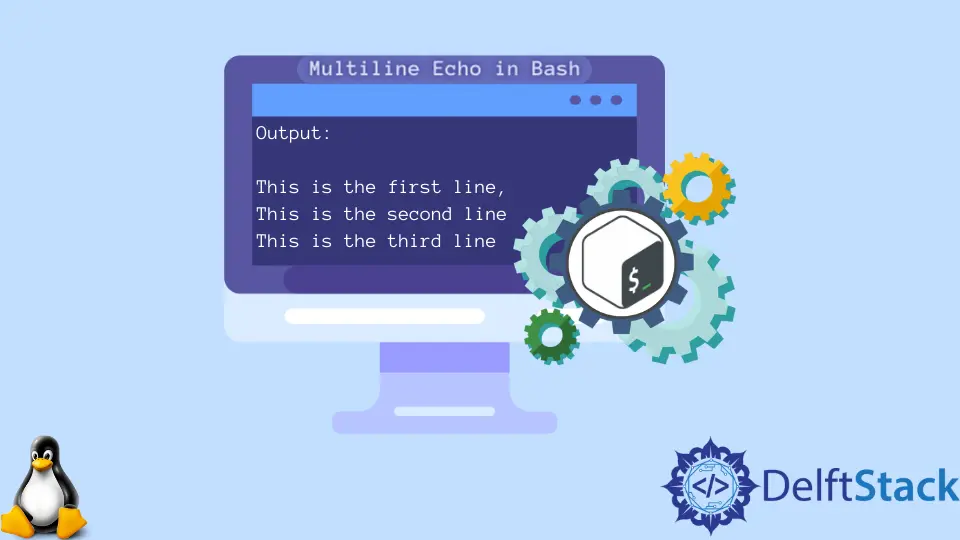
Parfois, nous devons travailler avec des sorties multilignes. Dans un langage de programmation général, on peut créer une nouvelle ligne en utilisant le \n ; cette tâche est un peu complexe dans les scripts Bash.
Nous ne pouvons pas utiliser directement quelque chose comme \n comme nous l’avons fait sur un autre langage de programmation. Cet article explique comment créer une sortie multiligne sur Bash.
De plus, pour faciliter le sujet, nous utiliserons quelques exemples avec des explications appropriées. Maintenant, nous allons voir deux méthodes ici.
Utilisez le mot-clé cat dans Bash pour créer une sortie multiligne dans Bash
Nous pouvons également créer une sortie multiligne avec le mot-clé cat. Vous pouvez suivre l’exemple de code pour créer une sortie multiligne avec cette méthode.
cat <<'END'
This is the first line,
This is the second line
This is the third line
END
En regardant le code, vous pouvez voir que nous avons utilisé la ligne cat <<'END' au début du code. Cela continuera à afficher la sortie jusqu’à la END.
N’oubliez pas que vous pouvez choisir n’importe quelle balise avec la ligne cat <<'END', mais vous devez terminer par la même balise que vous avez utilisée au début. On peut donc dire que la syntaxe générale est :
cat <<'YOUR_TAG'
-
- Your output here
-
YOUR_TAG
Vous obtiendrez la sortie ci-dessous après avoir exécuté l’exemple de code.
This is the first line,
This is the second line
This is the third line
Utilisez le mot-clé print pour créer une sortie multiligne dans Bash
Nous pouvons également obtenir la même sortie que notre exemple précédent en utilisant le mot-clé print. Vous pouvez suivre l’exemple ci-dessous pour créer une sortie multiligne.
printf '%s\n' \
'This is the first line,' \
'This is the second line' \
'This is the third line'
Vous pouvez donc utiliser cette syntaxe générale à cette fin.
printf '%s\n' \
'YOUR FIRST LINE' \
'YOUR SECOND LINE' \
'YOUR THIRD LINE'
Comme vous pouvez le voir sur le code, nous avons commencé par '%s\n'. Cela permet d’afficher la sortie dans une nouvelle ligne à chaque fois que le '' se termine.
De plus, nous devons utiliser le symbole \ pour indiquer une nouvelle ligne. N’oubliez pas que vous devez tout mettre dans un devis; sinon, il comptera comme une seule ligne.
Vous obtiendrez la sortie ci-dessous après avoir exécuté l’exemple de code.
This is the first line,
This is the second line
This is the third line
Tous les codes utilisés dans cet article sont écrits en Bash. Cela ne fonctionnera que dans l’environnement Linux Shell.
Aminul Is an Expert Technical Writer and Full-Stack Developer. He has hands-on working experience on numerous Developer Platforms and SAAS startups. He is highly skilled in numerous Programming languages and Frameworks. He can write professional technical articles like Reviews, Programming, Documentation, SOP, User manual, Whitepaper, etc.
LinkedIn